win10和win7下java开发环境配置教程
作者:NEO_L
本文为大家分享了java开发环境配置教程,供大家参考,具体内容如下
配置环境变量
win 7配置(win 10配置在下面):
1.安装完成后,右击"我的电脑",点击"属性",选择"高级系统设置";
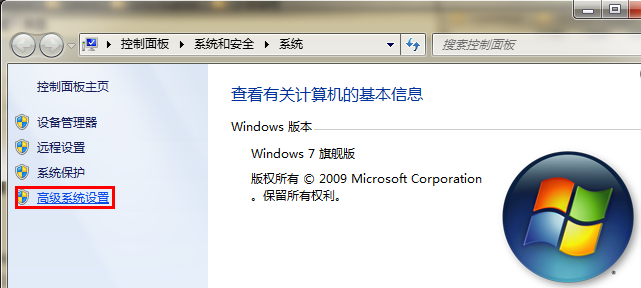
2.选择"高级"选项卡,点击"环境变量";

然后就会出现如下图所示的画面:
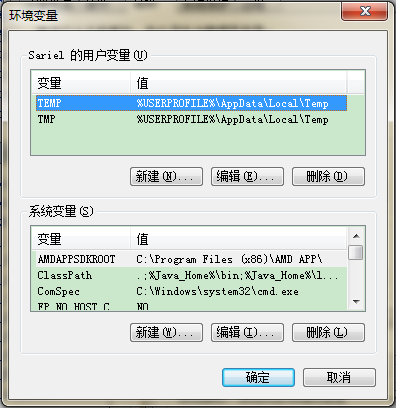
在"系统变量"中设置3项属性,JAVA_HOME,PATH,CLASSPATH(大小写无所谓),若已存在则点击"编辑",不存在则点击"新建"。
变量设置参数如下:
变量名:JAVA_HOME
变量值:C:\Program Files (x86)\Java\jdk1.8.0_91 // 要根据自己的实际路径配置
变量名:CLASSPATH
变量值:.;%JAVA_HOME%\lib\dt.jar;%JAVA_HOME%\lib\tools.jar; //记得前面有个"."
变量名:Path
变量值:%JAVA_HOME%\bin;%JAVA_HOME%\jre\bin;
JAVA_HOME 设置


PATH设置
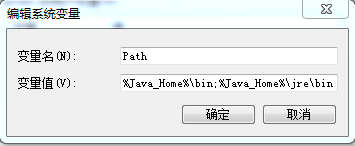
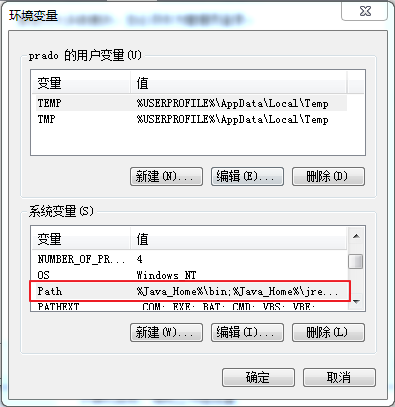
CLASSPATH 设置

这是 Java 的环境配置,配置完成后,你可以启动 Eclipse 来编写代码,它会自动完成java环境的配置。
注意:如果使用1.5以上版本的JDK,不用设置CLASSPATH环境变量,也可以正常编译和运行Java程序。
测试JDK是否安装成功
1、"开始"->"运行",键入"cmd";
2、键入命令: java -version、java、javac 几个命令,出现以下信息,说明环境变量配置成功;

win 10配置:<
其他全部相同,只有PATH路径的设置不一样:
PTAH的设置如下,要使用绝对路径(第一个和第二个),设置后要重启cmd命令窗口:

测试JDK是否安装成功
1、"开始"->"运行",键入"cmd";
2、键入命令: java -version、java、javac 几个命令,出现以下信息,说明环境变量配置成功;

以上就是本文的全部内容,希望对大家的学习有所帮助,也希望大家多多支持脚本之家。
您可能感兴趣的文章:
- java 环境配置(2023年详细教程)
- Java springboot 配置文件与多环境配置与运行优先级
- Windows下Java环境配置的超详细教程
- CentOS 7.9服务器Java部署环境配置的过程详解
- Java开发环境配置及Vscode搭建过程
- 关于java入门与java开发环境配置详细教程
- Mac M1 Java 开发环境配置详解
- eclipse汉化及jdk安装环境配置超详细教程(Java安装教程)
- Java(JDK/Tomcat/Maven)运行环境配置及工具(idea/eclipse)安装详细教程
- JavaWeb开发之【Tomcat 环境配置】MyEclipse+IDEA配置教程
- jdk安装、Java环境配置方法详解
- IDEA Java win10环境配置的图文教程
- Java程序开发环境配置图文教程
- Eclipse下基于Java的OpenCV开发环境配置教程
- Linux系统Java环境配置教程
- Java环境配置图文教程(推荐)
- Java开发环境配置教程(win7 64bit)
